Андрей Жвалевский - Windows Vista без напряга
- Название:Windows Vista без напряга
- Автор:
- Жанр:
- Издательство:046ebc0b-b024-102a-94d5-07de47c81719
- Год:2008
- Город:Санкт-Петербург
- ISBN:978-5-388-00338-6
- Рейтинг:
- Избранное:Добавить в избранное
-
Отзывы:
-
Ваша оценка:
Андрей Жвалевский - Windows Vista без напряга краткое содержание
Веселый и интересный самоучитель работы в Windows Vista – самой новой на сегодняшний день операционной системе. В ходе непринужденной беседы с читателем автор научит «укрощать» программы, настраивать и защищать компьютер. Изучение тонкостей Windows Vista не потребует специальной подготовки и знания компьютерных терминов.
Для всех, кто побаивается компьютера, но хочет или вынужден на нем работать.
Windows Vista без напряга - читать онлайн бесплатно ознакомительный отрывок
Интервал:
Закладка:
Для запуска архивации файлов нажмите кнопку Архивировать файлы. Если вы выполняете архивацию впервые, следующим этапом будет настройка ее параметров. Вначале потребуется указать место для хранения файлов. Очевидно, наиболее безопасным вариантом будет выбор компакт-диска или DVD (для этого у вас должен быть установлен пишущий привод) (рис. 8.22). Нажмите Далее.
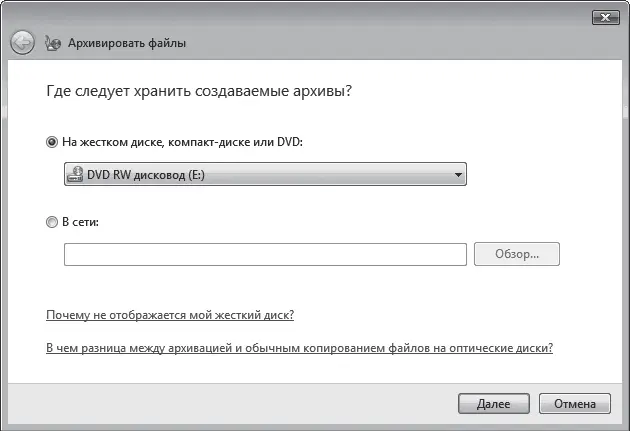
Рис. 8.22.Окно выбора места хранения архива
Если ваш жесткий диск разбит на несколько разделов, на следующей странице может потребоваться указать, какие из них нужно архивировать. Раздел, на котором установлена Windows, подлежит обязательной архивации. Далее вам нужно выбрать, какие типы файлов следует добавлять в архив (рис. 8.23). Помните, архивация затрагивает только личные файлы всех пользователей компьютера. Системные файлы в архив не копируются.
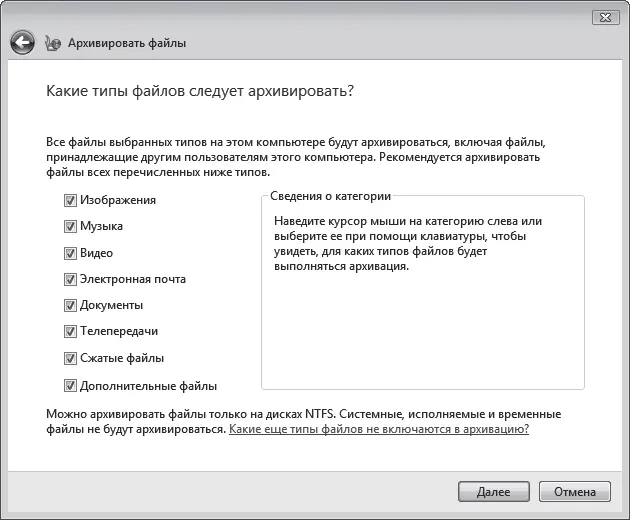
Рис. 8.23.Выбор типов файлов для добавления в архив
На заключительном этапе вы можете изменить расписание архивации, выбрав частоту, дни и время обновления архива. После этого нажмите кнопку Сохранить параметры и начать архивацию, вставьте пригодный для записи компакт-диск или DVD в привод, если вы выбрали его местом хранения, в открывшемся окне нажмите ОК и дождитесь окончания процесса форматирования диска и архивации.
По умолчанию архивация настраивается на автоматическое выполнение. При использовании жесткого диска или сетевой папки на другом компьютере она будет выполняться по расписанию незаметно для вас. Если же местом хранения выбран компакт-диск или DVD, Центр архивации и восстановления будет требовать вставить его для планового обновления архива.
При желании вы можете отключить автоматическую архивацию и запускать ее только по мере необходимости. Для этого в окне Центра архивации и восстановления щелкните кнопкой мыши на ссылке Изменить параметры (она появляется после выполнения первой архивации) и в открывшемся окне (рис. 8.24) нажмите кнопку Выключить.
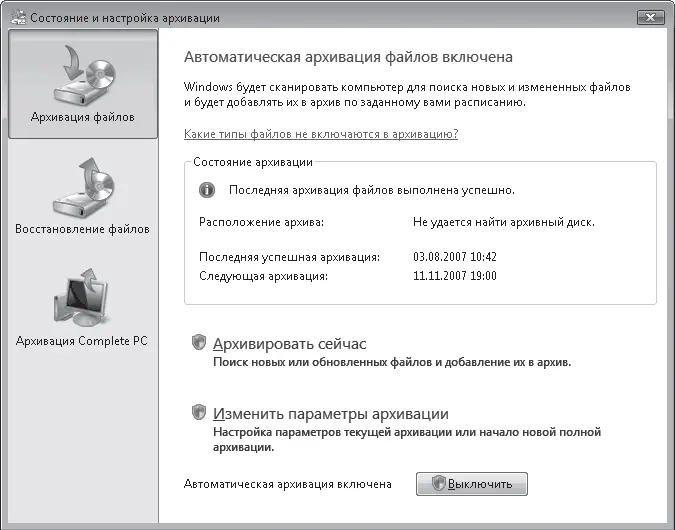
Рис. 8.24.Окно изменения настроек архивации
В этом же окне вы можете изменить выбранные ранее параметры архивации. Для этого надо щелкнуть кнопкой мыши на ссылке Изменить параметры архивации и далее следовать уже знакомым инструкциям.
Если вы отключили выполнение автоматической архивации, запустить очередное обновление архива (или создание нового) можно в любой момент, обратившись к ссылке Архивировать сейчас рассматриваемого окна или к кнопке Архивировать файлы в окне, изображенном на рис. 8.21.
Выполняйте архивацию достаточно часто – и будете спать спокойно. Как часто? Это зависит от ценности ваших данных. Важные документы на офисном компьютере надо архивировать ежедневно, в крайнем случае – еженедельно. На домашнем компьютере можно обойтись ежемесячной архивацией.
Если в результате сбоя ваши рабочие файлы будут уничтожены, вы сможете быстро восстановить их из архива следующим способом. Вставьте компакт-диск в привод, если архив записан на него, в окне Центра архивации и восстановления нажмите кнопку Восстановить файлы, выберите, из какого архива следует выполнять восстановление, укажите требуемые файлы и место на компьютере, куда они будут скопированы. Имейте в виду, что при совпадении имен файлов произойдет их замена архивными копиями.
Содержимое архива вы можете просматривать в Проводнике, так как они являются ZIP-архивами. Для этого откройте диск или папку на винчестере, куда вы производили архивацию. Папке автоматически присваивается имя вашего компьютера, в ней располагаются папки Backup set с датами архивации. Зайдите в нужную папку, далее в папку Backup files с датой архивации. Архив с файлами называется Backup fi les.zip(к нему может быть добавлен порядковый номер).
Создание архивного образа компьютера Complete PC.Вы можете создавать архивные копии не только рабочих документов, но и системных папок. Это еще один способ вернуться к нормальному состоянию системы, если после установки драйверов или программ начались проблемы.
В Windows Vista для этого есть функция создания полного архива системы Complete PC, содержащего копии системных файлов, настроек и установленных программ. При возникновении серьезных неполадок, не устранимых ни одним из описанных выше способов, c помощью Complete PC вы сможете восстановить исходное состояние операционной системы, не прибегая к ее переустановке. Даже в том случае, если Windows не запускается, вы сможете использовать архивный образ Complete PC для восстановления системы, загрузившись с установочного диска Windows Vista.
Совет
На какие диски сохранять информацию? Диски многократной (CD-RW, DVD-RW) или однократной (CD-R, DVD-R) записи? RW-диски удобнее тем, что их не нужно много. R-диски хороши тем, что с них невозможно случайно удалить информацию. Предлагаем комбинированный способ. Например, ежедневную архивацию производить на RW-диск, а раз в месяц записывать архив на CD-R или DVD-R.
Но учтите, что операция восстановления образа компьютера из архива ведет к переформатированию жесткого диска! То есть вы потеряете все рабочие документы, которые были сохранены на винчестере после создания архива. Поэтому прибегать к процедуре восстановления компьютера их архива Complete PC стоит только в самых крайних случаях или же при наличии в надежном месте архива всех личных файлов, из которого они потом могут быть восстановлены.
Чтобы создать архивный образ компьютера, в окне Центра архивации и восстановления (см. рис. 8.21) нажмите кнопку Архивировать компьютер. В результате будет открыто окно, где вам предстоит выбрать место хранения архива. Это может быть жесткий диск или несколько DVD. Далее следуйте инструкциям и дождитесь окончания архивации.
Чтобы восстановить состояние компьютера из архивного образа, поступайте следующим способом. В параметрах BIOS измените настройки так, чтобы компьютер начинал загрузку с компакт-диска (см. гл. 1). Перезагрузите компьютер и в открывшемся окне нажмите Далее. Выберите функцию Восстановление системы (см. рис. 8.17). Затем укажите операционную систему, которая подлежит восстановлению, и нажмите Далее. В меню Параметры восстановления системы выберите пункт Полное восстановление ПК Windows и следуйте дальнейшим инструкциям.
Впрочем, будем надеяться, что на этот крайний шаг вам идти не придется.
Теперь, кажется, все.
Не совсем все – о Vista можно рассказывать гораздо дольше и больше. Но мы ведь договорились, что не будем слишком напрягаться.
Читать дальшеИнтервал:
Закладка:










